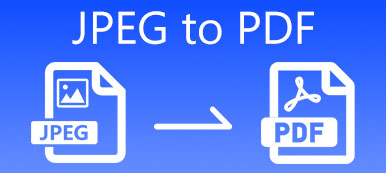PDF, Portable Document Format, είναι μια μορφή αρχείου εγγράφου που αναπτύχθηκε από την Adobe. Τα αρχεία PDF μπορούν να υποστηρίζονται από τις περισσότερες συσκευές όπως φορητούς υπολογιστές, iOS και τηλέφωνα Android. Αλλά σε ορισμένες περιπτώσεις, πρέπει να εξαγάγετε εικόνες από PDF. Γνωρίζεις πώς να αποθηκεύσετε το PDF ως εικόνα ?
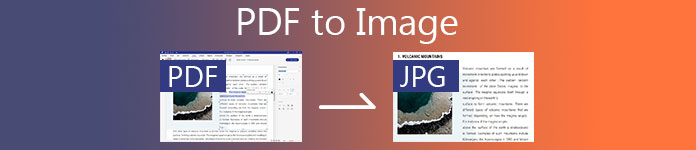
Είτε θέλετε να μετατρέψετε PDF σε JPG είτε να αντιγράψετε εικόνες PNG από το έγγραφο PDF, χρειάζεστε έναν καλό μετατροπέα PDF για να το κάνετε αυτό. Εδώ σε αυτήν την ανάρτηση, μπορείτε να βρείτε 3 αποτελεσματικές λύσεις για μετατροπή PDF σε εικόνα με υψηλή ποιότητα.
- Μέρος 1. Ο καλύτερος τρόπος για να αλλάξετε PDF σε εικόνα
- Μέρος 2. Αλλαγή PDF σε δωρεάν εικόνα σε απευθείας σύνδεση
- Μέρος 3. Εξαγωγή εικόνων από PDF στο Photoshop
- Μέρος 4. Συχνές ερωτήσεις PDF σε εικόνα
Μέρος 1. Ο καλύτερος τρόπος για να αλλάξετε PDF σε εικόνα
Στο πρώτο μέρος, θέλουμε να σας δείξουμε τον καλύτερο τρόπο για να μετατρέψετε ένα PDF σε αρχείο εικόνας. Εδώ προτείνουμε ανεπιφύλακτα το ισχυρό λογισμικό μετατροπής PDF σε εικόνα, Μετατροπέας PDF Ultimate για σενα. Είναι σε θέση να μετατρέψει PDF σε εικόνα σε οποιαδήποτε δημοφιλή μορφή, όπως JPG, PNG, TIFF, GIF, BMP, TGA, PPM, JPEG2000 και άλλα. Αυτός ο μετατροπέας PDF σε εικόνα παρέχει πολλές χρήσιμες δυνατότητες για να επεξεργαστείτε και να μετατρέψετε αρχεία PDF. Μπορείτε να το κατεβάσετε δωρεάν και να ακολουθήσετε τα παρακάτω βήματα για να μετατρέψετε εύκολα το PDF σε εικόνα.
Μετατροπή PDF σε εικόνα όπως JPG / PNG / TIFF / BMP / GIF και προσαρμοσμένο μέγεθος / χρώμα εικόνας.
Αλλαγή PDF σε Word, Text, Excel, PowerPoint, ePub, HTML και άλλες μορφές αρχείων.
Υποστήριξη προηγμένης τεχνολογίας OCR για αναγνώριση και μετατροπή αρχείου PDF με υψηλή ποιότητα.
Εξαγωγή εικόνων από ολόκληρο το αρχείο PDF, επιλεγμένες σελίδες PDF ή πολλά αρχεία PDF.
Βήμα 1Κάντε διπλό κλικ στο κουμπί λήψης παραπάνω και ακολουθήστε τις οδηγίες που εμφανίζονται στην οθόνη για να εγκαταστήσετε δωρεάν και να ξεκινήσετε αυτό το μετατροπέα PDF σε εικόνα σε υπολογιστή Mac ή Windows.

Βήμα 2Πατήστε Πρόσθεσε αρχεία) για να προσθέσετε τα αρχεία PDF που θέλετε να μετατρέψετε σε εικόνες. Μπορείτε να μετατρέψετε ένα ή περισσότερα αρχεία PDF κάθε φορά.

Βήμα 3 Αγορά Συνολική σελίδα or Επιλεγμένες σελίδες δυνατότητα αντιγραφής εικόνας από PDF. Μπορείτε να χρησιμοποιήσετε την ενσωματωμένη συσκευή ανάγνωσης PDF για να δείτε κάθε σελίδα του εγγράφου PDF που έχετε εισαγάγει.

Βήμα 4Αυτός ο μετατροπέας PDF σάς επιτρέπει να μετατρέψετε PDF σε εικόνα, Word, Text, PowerPoint, Excel, HTML, ePub και άλλα. Μπορείτε να επιλέξετε μια κατάλληλη μορφή εικόνας εξόδου από την αναπτυσσόμενη λίστα του Μορφή εξόδου.

Βήμα 5Εάν θέλετε να προσαρμόσετε τη μορφή εικόνας, το μέγεθος, το χρώμα και άλλα στοιχεία που έχουν μετατραπεί. Μπορείτε να κάνετε κλικ Επεξεργασία σύνθετων ρυθμίσεων εξόδου δίπλα στο Output Format για να το κάνετε.

Βήμα 6Είναι σχεδιασμένο με OCR ρυθμίσεις για καλύτερη μετατροπή PDF σε εικόνα. Μπορείτε να κάνετε κλικ Προτιμήσεις επιλογή στο επάνω μενού για πρόσβαση σε αυτά.

Βήμα 7Εάν θέλετε απλώς να εξαγάγετε γρήγορα όλες τις εικόνες από το PDF, μπορείτε να αγνοήσετε τις παραπάνω λειτουργίες και να κάνετε απευθείας κλικ στο Αρχική κουμπί. Σε σύγκριση με άλλους μετατροπείς PDF σε εικόνα, μπορεί να σας προσφέρει μια ταχύτερη ταχύτητα μετατροπής.

Προς την μετατροπή PDF σε αρχεία PowerPoint για παρουσίαση, αυτό το λογισμικό είναι ισχυρό για να σας βοηθήσει.
Μέρος 2. Αλλαγή PDF σε δωρεάν εικόνα σε απευθείας σύνδεση
Zamzar είναι ένα διαδικτυακό εργαλείο μετατροπής όλων των χαρακτηριστικών που μπορεί να σας βοηθήσει να μετατρέψετε PDF σε εικόνα. Το μέγεθος του αρχείου περιορίζεται στα 50 MB εάν χρησιμοποιείτε τη δωρεάν έκδοση. Τώρα θα σας δείξουμε πώς να χρησιμοποιείτε το Zamzar για να ελευθερώνετε εικόνες από το PDF online.
Βήμα 1Ανοίξτε το πρόγραμμα περιήγησής σας, αναζητήστε το Zamzar και μεταβείτε στον επίσημο ιστότοπό του.
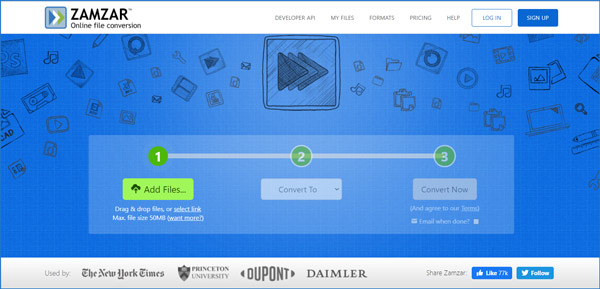
Βήμα 2Κάντε κλικ στο πράσινο Προσθήκη αρχείων για να ανεβάσετε το αρχείο PDF. Κάντε κλικ Μετατροπή σε κουμπί και επιλέξτε μια κατάλληλη μορφή εξόδου από το αναπτυσσόμενο μενού Μορφές εικόνας Tab.
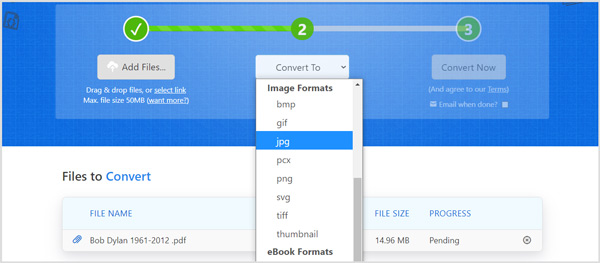
Βήμα 3Πατήστε Μετατροπή τώρα κουμπί για να ξεκινήσετε τη μετατροπή PDF σε εικόνα. Αυτός ο διαδικτυακός μετατροπέας PDF θα ξεκινήσει τη μεταφόρτωση και τη μετατροπή του εγγράφου PDF. Μετά τη μετατροπή, μπορείτε να κάνετε κλικ Λήψη κουμπί για να αποθηκεύσετε τις εικόνες που έχουν μετατραπεί στον υπολογιστή σας.

Μέρος 3. Εξαγωγή εικόνων από PDF στο Photoshop
Εάν έχετε εγκαταστήσει το Adobe Photoshop στον υπολογιστή σας, μπορείτε να το χρησιμοποιήσετε για να αντιγράψετε εικόνα από PDF και να το αποθηκεύσετε ως αρχείο JPG, PNG, WEMP ή GIF. Το Photoshop έχει τη δυνατότητα προβολής, επεξεργασίας και μετατροπής αρχείων PDF.
Βήμα 1Εκτελέστε το Adobe Photoshop και ανοίξτε το αρχείο PDF σε αυτό. Μπορείτε να σύρετε απευθείας το έγγραφο PDF στο παράθυρο του Photoshop για φόρτωση. Θα υπάρχει ένα αναδυόμενο παράθυρο για να επιλέξετε ποια σελίδα PDF θέλετε να ανοίξετε.
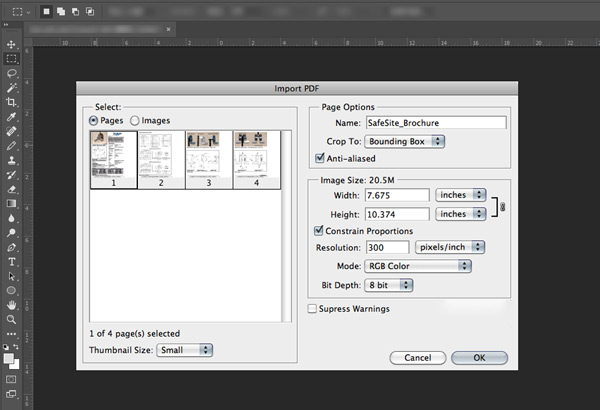
Μπορείτε να επιλέξετε να ανοίξετε μία ή περισσότερες σελίδες του αρχείου PDF. Σημειώστε ότι, εάν θέλετε να ανοίξετε πολλές σελίδες PDF, θα πρέπει να επιλέξετε μικρογραφίες ενώ πατάτε Ctrl πλήκτρο στο πληκτρολόγιό σας. Αυτές οι επιλεγμένες σελίδες θα ανοίξουν σε ξεχωριστό παράθυρο.
Βήμα 2Επιτρέπεται να επεξεργάζεστε κάθε σελίδα και εικόνα αρχείου PDF με δυνατότητες επεξεργασίας του Photoshop. Μετά από αυτό, μπορείτε να πατήσετε Ctrl + S ταυτόχρονα για την εξαγωγή PDF ως αρχείο εικόνας. Μπορείτε να μετατρέψετε PDF σε JPEG, PNG, TIFF, BMP, PSD ή άλλη μορφή εικόνας που χρειάζεστε.
Επιτρέπεται να αντιγράφετε μόνο μία εικόνα από το PDF κάθε φορά. Έτσι, όταν ασχολείστε με ένα έγγραφο PDF με πολλές σελίδες, το Photoshop δεν είναι πλέον μια καλή επιλογή. Επιπλέον, το Adobe Photoshop δεν είναι ένα δωρεάν εργαλείο επεξεργασίας εικόνων.
Το PhotoShop υποστηρίζει επίσης τη συμπίεση εικόνων και μπορείτε συμπιέστε μια εικόνα πριν την εξαγάγετε.
Μέρος 4. Συχνές ερωτήσεις PDF σε εικόνα
Πώς να συνδυάσετε εικόνες σε ένα PDF;
Πολλοί μετατροπείς PDF μπορούν να σας βοηθήσουν να συνδυάσετε δύο ή περισσότερες εικόνες μαζί και να τις αποθηκεύσετε ως αρχείο PDF. Εάν δεν γνωρίζετε ποιο πρέπει να χρησιμοποιήσετε, μπορείτε να δοκιμάσετε το δημοφιλές δωρεάν online Combine PDF. Σας επιτρέπει να συνδυάσετε έως και 20 αρχεία PDF ή εικόνες σε ένα νέο αρχείο PDF. Το αρχείο PDF εξόδου θα αποθηκευτεί αυτόματα στον υπολογιστή σας. Όταν θέλετε να δημιουργήσετε PDF από εικόνες, μπορείτε να βασιστείτε σε αυτό.
Πώς μπορώ να συμπιέσω αρχεία PDF δωρεάν;
Για διάφορους λόγους, θέλετε να συμπιέσετε το PDF. Στην πραγματικότητα, υπάρχουν πολλά εργαλεία συμπίεσης PDF που προσφέρονται στην αγορά και μπορούν να σας βοηθήσουν να συμπιέσετε εύκολα αρχεία PDF. Μπορείτε να δώσετε το Δωρεάν PDF συμπιεστή PDF μια δοκιμή.
Πώς μπορώ να εξαγάγω μια εικόνα από ένα PDF χωρίς να χάσω την ποιότητα;
Όλοι οι προτεινόμενοι 3 μετατροπείς PDF μπορούν να σας βοηθήσουν να εξαγάγετε μια εικόνα από ένα PDF διατηρώντας παράλληλα την αρχική ποιότητα. Ειδικά όταν χρησιμοποιείτε Μετατροπέας PDF Ultimate ή το Adobe Photoshop, βεβαιωθείτε ότι έχετε επιλέξει μια μορφή εικόνας υψηλής ποιότητας. Και οι δύο σας επιτρέπουν να προσαρμόσετε τις ρυθμίσεις εικόνας εξόδου.
Συμπέρασμα
Πώς να αποθηκεύσετε το PDF ως εικόνα ; Αφού διαβάσετε αυτήν την ανάρτηση, μπορείτε να λάβετε 3 αποτελεσματικές μεθόδους για να μετατρέψετε το αρχείο PDF σε αρχείο εικόνας σε JPG, PNG, TIFF ή σε άλλη μορφή που χρειάζεστε. Για περισσότερες ερωτήσεις σχετικά με τη μετατροπή PDF σε εικόνα, μπορείτε να μας αφήσετε ένα μήνυμα.